起動時の次回点検・較正日チェック~メインメニュー画面~新規ファイルの作成:資産管理(点検較正) For Access
起動時の自動次回点検・較正日チェック画面・メインメニュー画面・新規ファイルの作成方法です
 Home
Home  製造生産3
製造生産3  目次
目次(1)起動時の次回点検・較正日チェック
このチェック画面は、「する」か「しない」かを「設定」画面で設定できます。又、チェックする期間も設定できます。
「しない」にすると、この画面は表示されません。
1.期間内に点検・較正が必要な資産を表示しています。
2.表上を右クリックで並び替え・抽出が可能です。
・例えば管理部署で抽出する場合
抽出したい管理部署の上で右クリックします。次に「選択フィルター」をクリックします。
・管理部署で並び替えしたい場合
管理部署の列上で右クリックします。「昇順で並び替え」をクリックします。
・元に戻すには
「フィルタ/並び替えの解除」をクリックします。
3.チェック期間を表示しています。
この期間は「設定」画面で変更できます。
4.下表を印刷します。
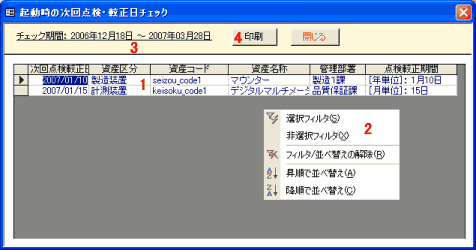
(2)メインメニュー画面
1.新規にデータファイルを作成します。2.既にある別のデータファイルを選択します。
3.バックアップや起動時の次回点検・較正日チェックなどの設定を行ないます。
4.資産を登録します。画像ビューや資産シート印刷などもここで実行可能です。
5.タックシール印刷のシールの設定と、配置などのレイアウト設定を行ないます。
6.資産一覧表示とシール印刷を行ないます。
7.点検・較正する項目を設定します。
8.点検・較正結果を入力します。
9.点検・較正結果を一覧表示します。「期間抽出」や「判定結果の抽出」なども可能です。
10.全資産の次回の点検・較正日をチェックします。
11.メールのサーバーやアカウントなどの設定を行ないます。
12.メール送信先の設定を行ないます。
13.資産毎に点検・較正を行なう、メール書式を作成しメール送信します。
14.メールを受信し、指定されたデータを登録します。
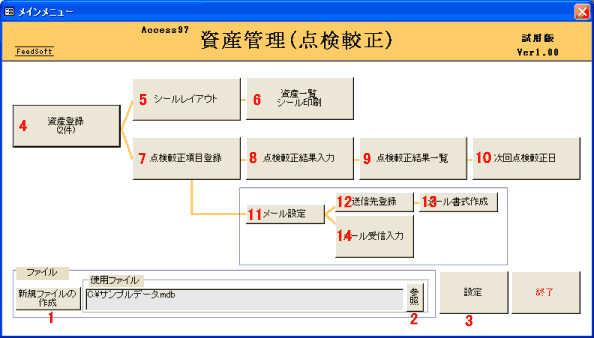
[メールでの入力方法]
1)[メール書式作成]で書式を作成しそれを携帯等に送信します。
2)携帯等で書式に結果を入力し、返信します。
3)[メール受信入力]で受信し、指定したメールをデータファイルに登録します。
(3)新規ファイルの作成
1.作成するファイル名を入力します。2.作成先のフォルダを設定します。
3.作成条件を選択します。
・「新規に作成」の場合
まったく新規のデータファイルを作成します。
・「指定ファイルからマスターのみコピー」の場合
資産、点検較正項目のデータを作成ファイルにコピーします。
※.資産の画像も上書きコピーしますので注意してください。
4.コピー元ファイルを指定します。
5.作成を開始します。
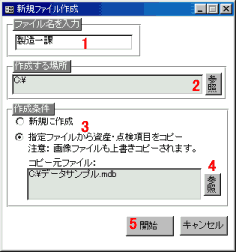
 Home
Home  製造生産3
製造生産3  目次
目次Copyright(C) FeedSoft